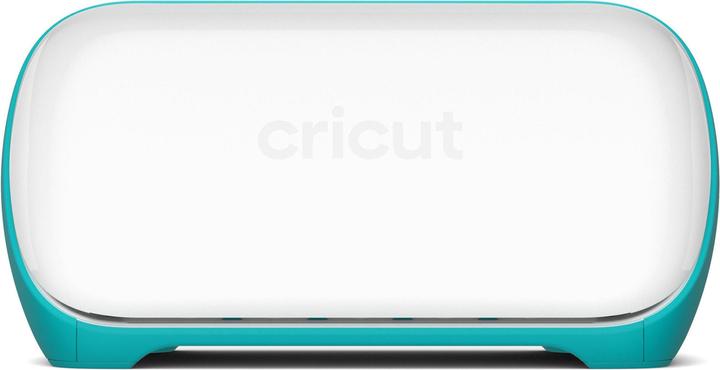

Cricut Joy: la mia piccola gioia
I plotter da taglio e il marchio Cricut in particolare mi hanno conquistato. Dovevo quindi assolutamente provare la loro nuova versione mini "Joy". Ecco come sono andati i miei primi passi da inesperta fanatica del plotter.
È da un'eternità che voglio provare un plotter da taglio. Sono affascinato da tutto ciò che è possibile fare con questi oggetti. Ma purtroppo ho sempre avuto troppo rispetto per le loro dimensioni e per il loro prezzo.
Quando qualche tempo fa mi è stata presentata la versione mini della Cricut, dovevo assolutamente averne una. Ha tutto quello che voglio provare e non occupa tutto il mio appartamento. Cricut è stata così gentile da fornirmi un'unità di prova. Quando il pacco è arrivato a casa mia, mi sono sentita come una bambina a Natale. Non solo ho ricevuto la Cricut Joy, ma anche tutti gli accessori!

Nella confezione troverai il plotter da taglio, una penna nera che può essere inserita nel dispositivo, la documentazione con un modello in vinile e un tappetino da taglio di 11,4 × 16,4 cm.
Installazione
In un sabato pomeriggio altrimenti noioso, mi sono messo al lavoro. Il download dell'applicazione Cricut Design Space avviene senza problemi. Anche l'installazione è semplice, poiché il plotter non ha pulsanti. Tuttavia, devo trovare una presa di corrente libera (meno facile quando si lavora da casa). Il dispositivo si collega al mio Mac tramite Bluetooth in modo rapido e senza problemi. Mi suggerisce di fare un taglio di prova. Ma siccome voglio conservare il bellissimo materiale (olandese avaro, "Sì, andrà bene"), salto questo passaggio.
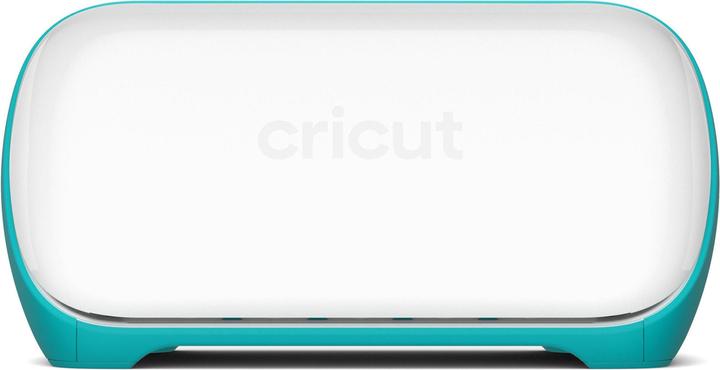
Primo tentativo
La parte più importante di Cricut Design Space è la tua "Tela". Qui si trova il tuo progetto attuale. Per iniziare un progetto, puoi aggiungere immagini da un'enorme libreria sia a pagamento che gratuita, aggiungere linee di testo, scegliere una delle dieci semplici forme o caricare le tue immagini. È tutto molto semplice e facile da usare.
Voglio progettare un biglietto d'auguri da zero. Ci sono molte forme predefinite nella libreria, ma preferisco progettare tutto da solo e dare sfogo alla mia creatività. Ecco perché uso Apple Pages: più libertà rispetto a Cricut Design Space, ma comunque abbastanza semplice per me.
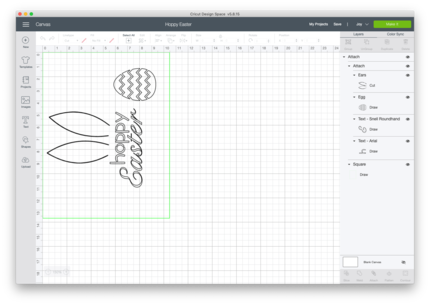
In Pages, creo la sagoma che voglio ritagliare. Puoi poi importarla come immagine nella tua "Tela". È importante sapere che: A meno che tu non specifichi diversamente, l'applicazione spazza ogni sagoma nell'angolo in alto a sinistra. Presumibilmente per risparmiare materiale. L'opzione "Allega" è quindi una funzione importante: collega le forme tra loro. Questo ti permette di determinare dove le forme vengono ritagliate o disegnate.
Per essere sicuro che il mio disegno finisca dove voglio io sulla mappa (al centro), uso un trucco. Attacco tutte le forme a una scatola verde delle dimensioni esatte della mia carta. Quando la macchina mi chiede di inserire il perno verde, la lascio funzionare senza il perno. In questo modo le immagini vengono ritagliate esattamente nel punto indicato dallo spazio di progettazione.
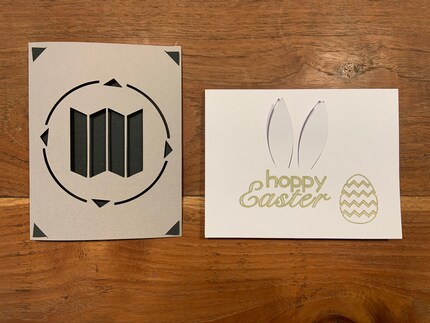
Altre idee
Cartoline 3D, segnaposti personalizzati, decorazioni per bottiglie d'acqua e laptop, etichette e adesivi. Le possibilità sono infinite e le ho provate tutte. Mi piacciono particolarmente gli adesivi per il portatile di Harry Potter. L'unica cosa che devo ancora provare è la pellicola adesiva. Mi piace vestirmi di grigio, nero e blu (triste ma vero). Ma la mia pellicola adesiva è scintillante e scintillante. Forse farò qualcosa per la mia vicina di casa.

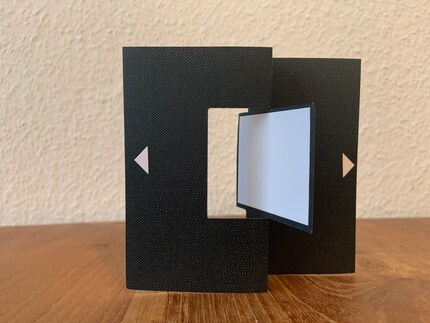
Ecco cosa penso di questa cosa
Mi piace la piccola Joy perché è facile da usare. La superficie di lavoro è stretta, ma abbastanza lunga per tagliare a strisce i disegni più grandi. Sono particolarmente colpita dalla sua precisione. Ho visto dettagli in cartoncino e vinile con un'area inferiore a un millimetro quadrato.
Tuttavia, io e il software non siamo diventati grandi amici. Innanzitutto, non è possibile disegnare linee curve. Voglio dire, persino Microsoft Paint è in grado di fare le curve, suvvia. In secondo luogo, non è possibile fissare il disegno in un punto specifico. Cricut avrebbe potuto risolvere questo problema abbastanza facilmente, quindi non c'è bisogno del trucco della scatola verde.
L'ultimo e un po' pungente problema è che non è possibile disegnare linee curve.
L'ultimo e un po' pignolo disaccordo con il software: l'area di taglio ha sempre un margine di due millimetri. Quindi, come una stampante convenzionale, il plotter da taglio non raggiunge il bordo. Questo significa che l'angolo in alto a sinistra del tuo progetto sullo schermo ha un'area inutilizzabile di due millimetri. Certo, non è la fine del mondo. Ma con un plotter così piccolo, sei destinato a realizzare progetti minuscoli. A seconda della situazione, questo può quindi rappresentare un ostacolo.

Devo acquistarne uno?
Il piccolo plotter soddisfa due scopi. In primo luogo, è adatto a chi vuole progettare i propri biglietti d'auguri o simili e si trova a suo agio con Photoshop, Pages o un'altra applicazione di grafica. D'altra parte, è adatto a chi ama dare un tocco personale alla decorazione della casa ma non vuole progettare tutto da zero. A questo proposito, la libreria Cricut offre innumerevoli modelli in offerta.
Per quanto mi riguarda, mi sono divertita molto con il piccolo plotter e sicuramente ci farò un paio di cose in futuro.
Ultimo ma non meno importante: Consiglio vivamente questo accessorio. Il kit di strumenti è estremamente utile per ritagliare piccoli elementi di design e per rimuovere il vinile dal tappetino. Il tappetino blu per biglietti è un must se vuoi progettare biglietti pieghevoli. Ti permette di tagliare la parte anteriore del biglietto mantenendo il retro protetto dalla lama.


Cricut Utensile Joy Starter Tool Set di utensili
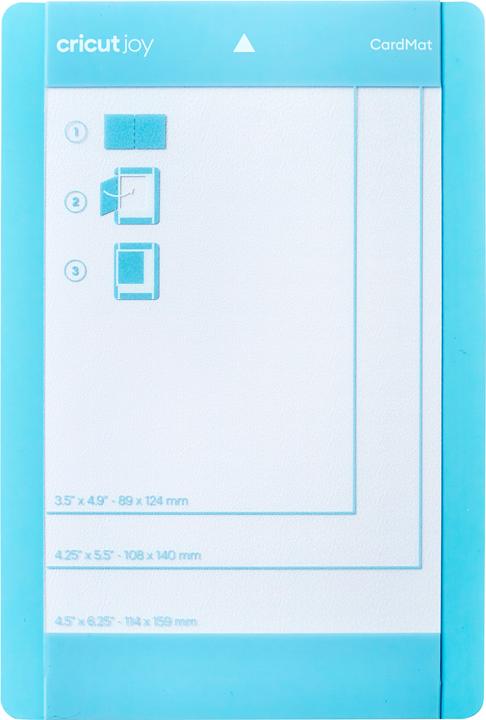
Cricut Tappetino da taglio Joy Card Mat
Il mio nome significa letteralmente «io gioco». Dove dovrei lavorare se non presso il settore giochi del migliore negozio online della Svizzera? Sono un fanatico di giochi da tavolo, giochi di carte, nonché di PS4 e Nintendo Switch.


